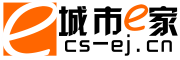简介

Chrome OS 最初只是一个简陋的、基于浏览器的操作体系。由谷歌操作系统驱动的 Chromebook 旨在提供如闪电般快速的网页浏览体验,但除此之外就没有太多其他功能了。然而,多年来,Chrome OS 本身已经发展成为一个完整的桌面操作系统(通过谷歌)。Chromebook 可能不像 Windows 或 macOS 机器那样功能丰富或灵活,但它们的极简主义方法是其优势所在。Chrome OS 一直以来都精简、整洁且直观。但如今的 Chromebook 在秉持极简主义的同时功能强大,这便是它们如何演变成 Windows 和 macOS 的实用替代品,而这两者已经主导桌面市场数十年。
Chromebook 不仅与这两大巨头竞争——例如,它们作为轻巧且价格低廉、非常易于使用的设备在教育市场上声名鹊起,并在旅行者中颇受欢迎。除了该平台的一般安全功能和长电池续航时间外,Chromebook 的更新也轻而易举,您在切换后很快就会看到这些差异。话虽如此,您可能不会立即发现一些更有用的功能,包括以下五个突出的功能。
运行 Linux 应用程序

现代的 Chromebook 开箱即支持 Android 应用程序,谷歌 Play 商店拥有数百万来自 Android 的应用程序——但请记住,它们并非总是针对桌面进行优化的。对于原生桌面应用程序,可以考虑启用 Linux。Chrome OS 基于 Linux 内核构建,虽然在默认情况下对其的访问是被禁用的,但您可以使用 Crostini 轻松安装它,Crostini 是谷歌的官方沙盒环境,可在 Chrome OS 上运行 Linux 软件包(通过谷歌)。
要开始,请导航至设置>Linux 开发环境,然后点击打开。按照屏幕上的说明完成安装。您需要一些命令行方面的知识来安装、运行和更新 Linux 应用程序。但如果您熟悉 Debian APT 软件包管理器,这个过程应该很简单。这是一个强大的功能,使您能够访问大量成熟的 Linux 应用程序库。有关如何在您的 Chromebook 上设置 Linux 的更多详细信息,请查看我们的指南。您甚至可以更进一步,使用 Wine 运行 Windows 应用程序,Wine 是一个兼容性程序,可将 Windows 游戏和应用程序转换为 Linux 版本,尽管支持有限。
快捷方式秘籍

快捷方式通常直观,也易于融入 Chrome OS 的常规工作流程。但并非总是这样,尤其是如果您之前用的是 Windows 或 macOS 系统。由于 Chromebook 的键盘配置稍有不同,所以存在一个小小的学习曲线。比如,Chromebook 没有专门的大写锁定键,不过您可以按 Alt + 搜索来开启和关闭大写锁定。同样,删除键也没有,而是通过快捷键 Alt + 退格键来模拟。
通常来说,掌握快捷方式需要记很多东西,但 Chromebook 提供了一个小巧又实用的工具来帮助新用户。您只需记住一个快捷组合:“Ctrl + Alt + /”(来自 Google)。这会弹出一个“秘籍表”,里面所有的键盘快捷方式整齐地被分为六个不同部分。您可以使用 Ctrl + 显示窗口键截取屏幕截图,并使用搜索 + A 调用 Google 助手。通过点击搜索 + Shift + 空格在文本中的任何位置插入表情符号。选中文件时按空格可快速预览。
提高生产力的手势

Chromebook 可以为工作、学校和娱乐生成多个虚拟桌面。多桌面环境有助于您保持井井有条,提供更好的多任务处理体验,并且这一切都通过触摸板手势控制。掌握手势可以极大地加快您的工作流程。比如,用三根手指向上滑动,再使用屏幕顶部出现的按钮创建“新桌面”。每个桌面都可以重命名,您可以在不同的“桌面”之间移动窗口和应用程序。另外,如果您关闭一个桌面,所有的窗口和应用程序都会移动到左侧的工作区(来自 Google)。
在触控板上用四根手指从左或右移动,从而在创建的工作区之间循环切换。您还可以按下键盘上的“显示窗口”按钮,以快速在桌面之间切换。在 Chrome OS 上,触控板滚动也略有不同。虽然 macOS 与双指滑动的方向相同,但 Chrome OS 则相反。谷歌把这种反向滚动称作“传统”,不过 macOS 上的自然滚动也是可以使用的。转到“设置”>“设备”>“触控板”,然后切换“反向”的开或关。
黑暗模式

Windows 和 macOS 允许用户从统一的浅色和深色模式里进行选择,虽然谷歌还没有正式为 Chrome OS 推出黑暗主题,但是该功能已经开发有一段时间了。您可以通过 Flags 来访问测试版功能,这些是还没有成为 Chrome OS 正式版本一部分的实验性功能。这些实验能让您提前体验到谷歌为未来更新所准备的内容。全系统的黑暗 UI 就是这样一个在稳定频道上发布的 Flag(通过 Android Authority 发布)。请注意,因为它仍在开发当中,您可能偶尔会碰到故障。
要打开全系统的黑暗模式:
在 Chrome URL 栏中输入“chrome://flags”。
在标志搜索字段中查找“dark”。
从下拉菜单中启用“系统用户界面的暗/亮模式”标志
通过菜单打开“网页内容的自动暗模式”功能
当 Chrome 提示时,点击“重新启动”。
一旦您的 Chromebook 重新启动,通知栏将具备用于启用和禁用黑暗主题的快速切换功能。
连接您的安卓手机

在苹果生态系统中,设备之间的无缝连接堪称无与伦比,然而在紧密、便捷的集成方面,谷歌却一直处于落后状态。
也就是说,新的 Chromebook 承诺最终会给谷歌和安卓生态系统带来相同的体验。
您的 Chromebook 借助电话中心与您的手机相连接,这能让您发送短信、查看和取消通知、同步并共享您的互联网连接,还能查看您在安卓上近期打开的 Chrome 标签页——所有这些操作都能在您的 Chromebook 上完成(通过谷歌)。
如果您通过蓝牙将这两个设备进行配对,您甚至能够通过解锁您的安卓手机来登录您的 Chromebook。
要连接您的安卓设备:
在 Chrome OS 的底部面板中找到并点击电话图标,或者导航到设置>已连接设备>安卓手机。
点击“接受”,接着前往下一个提示,并依照说明操作。
您还能够在手机中心切换各项功能,比如让铃声静音、启用热点、查看电池状态以及定位您的手机。
本文地址:http://b520j1985.cs-ej.cn/quote/10734.html 成事e家 http://b520j1985.cs-ej.cn/ , 查看更多